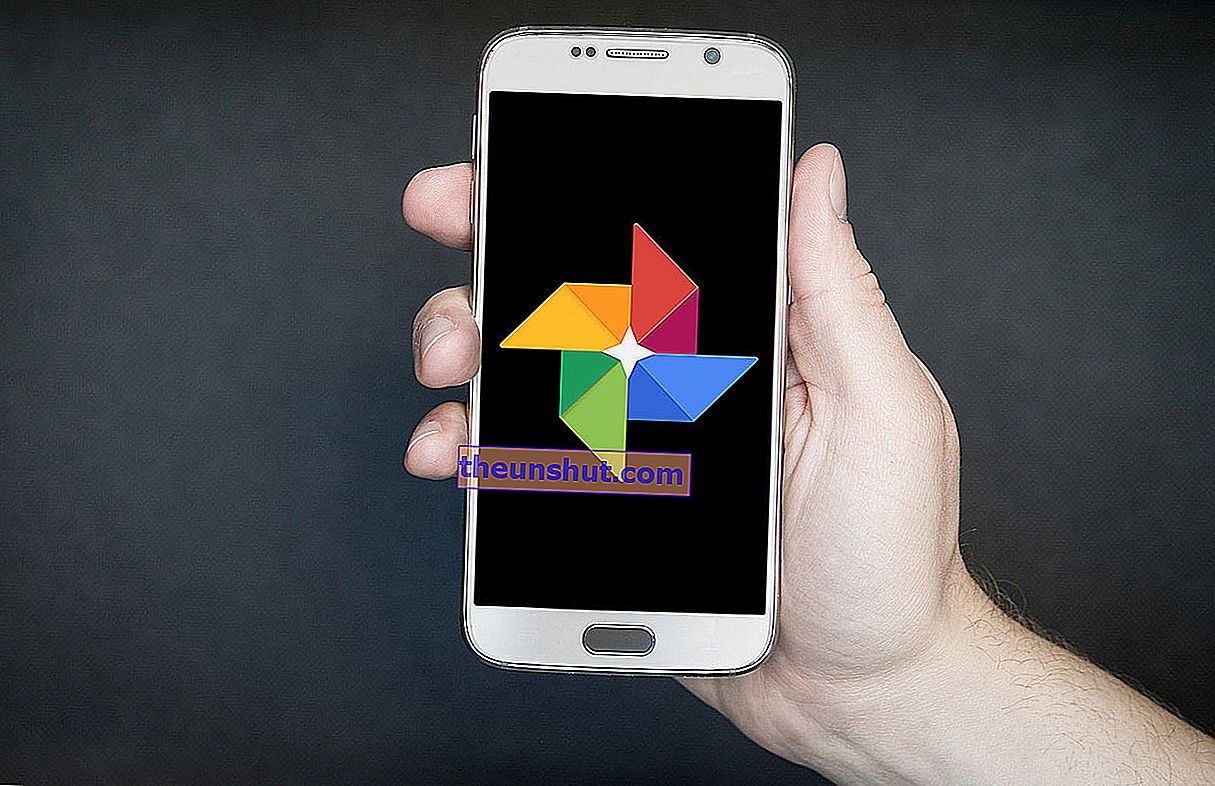
Google Photos е с нас от няколко години, позиционирайки се като една от любимите опции за потребителите, когато става въпрос за съхранение на снимки в облака. И причините не липсват. Неограничено съхранение, достъпност от различни устройства, страхотна функционалност ...
Истината е, че Google Image Gallery е отлично приложение, което далеч надхвърля типичната фотогалерия. Google Photos може да бъде силен кандидат за заместване на основното приложение за управление на изображения на вашето смартфон устройство. В допълнение към предоставянето на абсолютно същите функции като всяко друго приложение за организация на снимки, то включва някои ексклузиви, за които вероятно не сте знаели.
Разбира се, всички те са достъпни както в уеб версията, така и в приложенията за интелигентни устройства . Искате ли да знаете какви са те? Ако сте любопитни, ви съветваме да разгледате следното специално и да се убедите сами защо Google Photos си струва да се доверите.
Добре е да играете любими. Пускане тази седмица, докоснете бутона to, за да маркирате снимка като любима. Отидете в раздела Албуми и прегледайте всичките си любими на едно място. pic.twitter.com/eWnSMDKQ72
- Google Photos (@googlephotos) 21 май 2018 г.
Функция "Любими"
Един от големите ни фаворити, функцията „Любими“, беше въведен в приложението сравнително наскоро. За да добавим снимка към любими, ще трябва само да щракнем върху звездата, която ще се появи в горния десен ъгъл на всяка снимка, която имаме в библиотеката. От този момент нататък всички тези маркирани снимки ще се появят в нашата папка с любими , която се създава автоматично от момента, в който започнем да маркираме изображения.
Сякаш това не е достатъчно, Google Photos също ще позволи на други потребители да маркират снимки, направени от други хора, и да ги сподели с тях. В известен смисъл това прави Google Photos да има определено докосване в социалната мрежа.
Организиране на изображения по места
Много полезна функция, която няма да спрем да използваме веднага щом я открием. И то е, че Google Photos ни позволява да сегментираме изображенията си според мястото, където са направени, за да намерим конкретна снимка веднага и лесно. Разбира се, трябва да имаме предвид, че местоположението на нашето устройство трябва да бъде активирано по време на правенето на всяка от снимките.
Независимо дали искате да знаете къде са направени вашите снимки или просто да намерите конкретно изображение в Google Photos, трябва да изпълните следните стъпки: Отворете приложението Google Photos> Щракнете върху „Албуми“ в долната част на приложението> След това кликнете върху опцията "Места" и въведете думата за търсене.
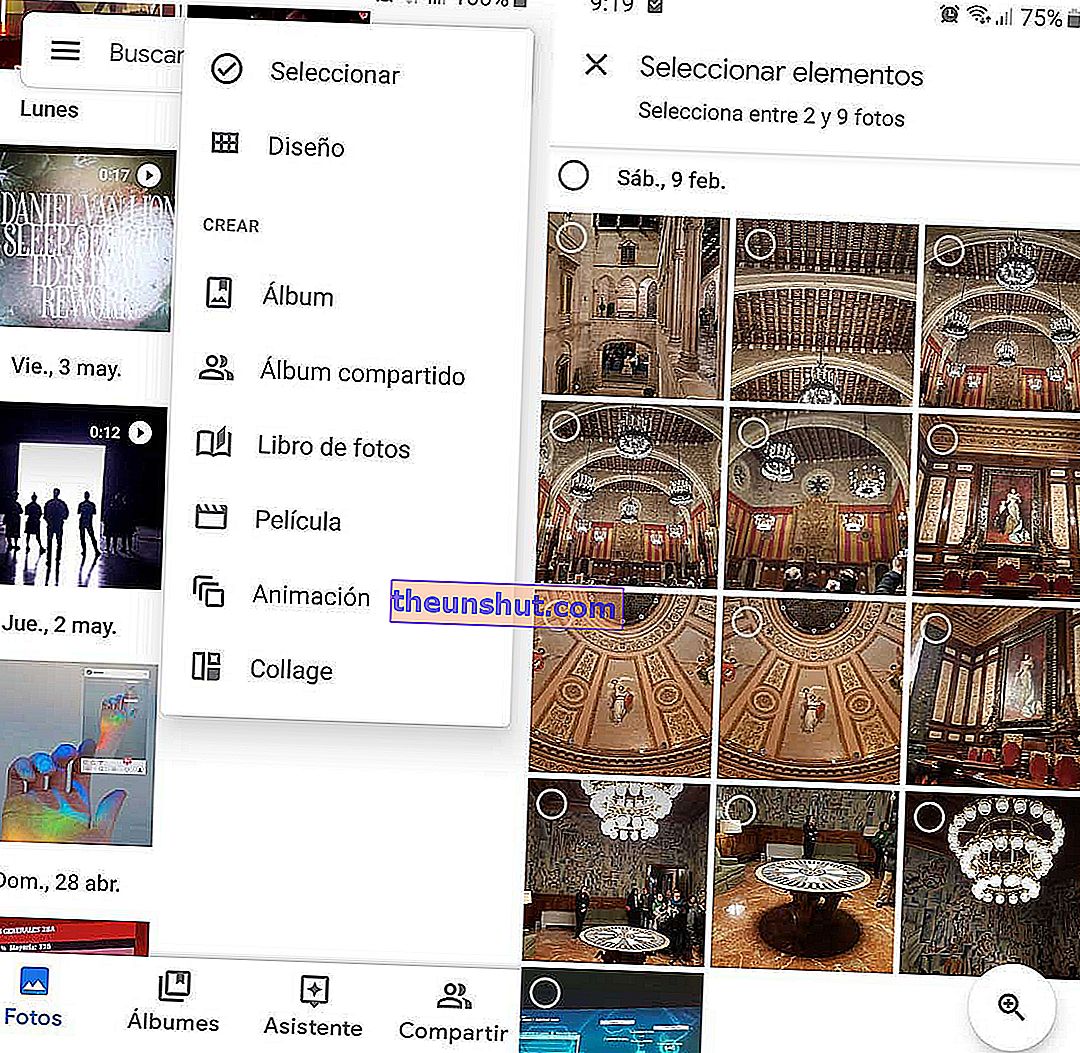
Анимации и колажи
Без съмнение, една от най-забавните функции. Google Photos ви позволява да създавате анимации във формат GIF, тоест да групирате набор от снимки, така че да изглежда, че има движение. Най-хубавото е, че можем да споделим тези весели анимации с нашите приятели в социалните мрежи, за да покажем вашите снимки по различен и най-вече забавен начин .
Ако искаме да създадем GIF с нашите изображения от Google Photos, ще трябва да отидем до опцията „Асистент“, която ще намерим в долната част на екрана> Докоснете бутона „Създаване на нов“> „Анимация“> Избираме всички тези изображения, които искаме да използваме в анимацията, като ги изберете в реда, в който искаме да се показват> След като приключим с избора на изображенията, кликнете върху «Създаване» и това е, анимацията ще бъде създадена веднага .
Но това не свършва дотук. Можем да продължим да разгръщаме креативността си, като групираме снимки в едно изображение като колаж. Отворете приложението и се върнете към опцията "Асистент"> Щракнете върху "Създаване на ново" и изберете "Колаж"> Изберете изображенията, които искате да бъдат част от колажа до максимум 9> Накрая кликнете върху "Създаване", когато ги имате списъци.
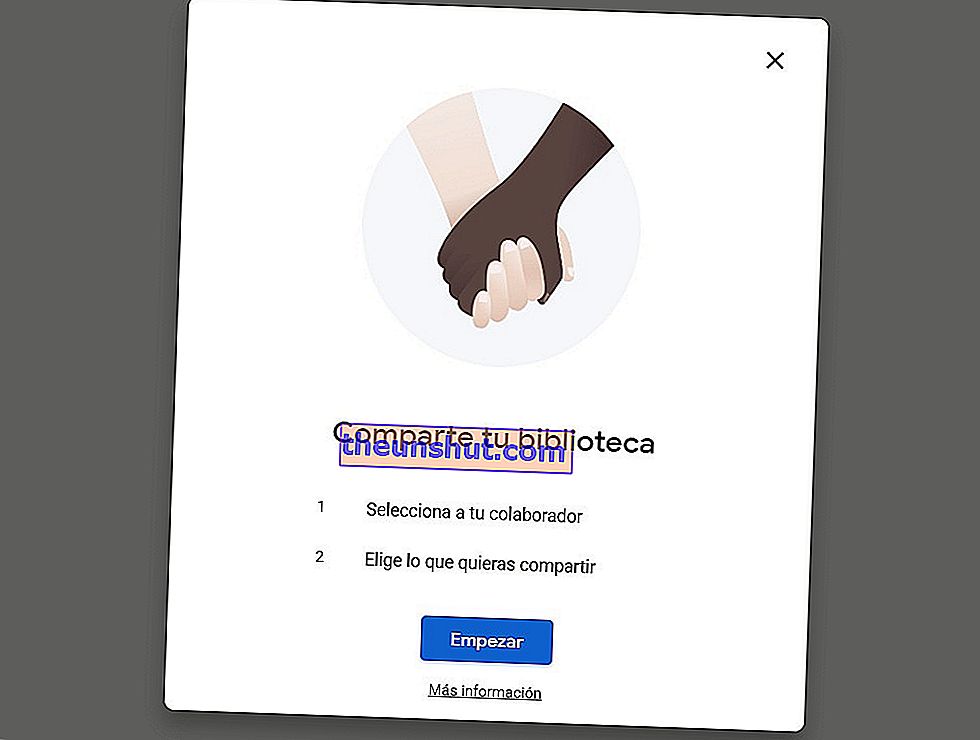
Споделяйте снимки и видео файлове
Както при друг инструмент от технологичния гигант, Google Drive, и от Google Photos, ние можем да споделяме нашите съхранени изображения и видеоклипове, така че да бъдат видими от други потребители , стига да дадем разрешение.
Процесът няма по-голяма загадка. Просто изберете една или повече снимки и / или видеоклипове, щракнете върху бутона „Споделяне“ и изберете адреса на местоназначението. Това може да бъде всяка социална мрежа или други акаунти, които искат да имат достъп до определен албум от Google Photos, без да се налага да споделят вашия потребителски акаунт.
Ако искаме, можем също да споделим цялата колекция от видео и файлове с изображения чрез акаунти на сътрудници. За да направите това, отидете в менюто на приложението> Добавяне на акаунт на сътрудник> Ограничаваме (или не) достъпа на сътрудника до предишните изображения, когато даваме разрешение за достъп> Накрая ще потвърдим изпращането на поканата.
Трябва да се отбележи, че ще имаме няколко опции за споделяне на нашите файлове . От разрешаване на достъп до всички снимки, само снимки на конкретни хора или само снимки с дати след избраната, както е посочено по-горе.

Възстановете изтритите снимки
На всички ни се е случвало, че в един момент си спомняме онова видео или изображение, което елиминирахме или поради недоглеждане, или защото сме били жертва на изблик. Не се притеснявайте, Google Photos е във всичко и има кошче, където можете да възстановите изтритите си снимки .
Това е супер просто. Инструкциите, които трябва да следвате, са както следва: Отворете менюто с опции, в горния ляв ъгъл на екрана> Натиснете върху «Кошче»> Изберете снимката (ите), която искате да възстановите, като държите пръста си натиснат за момент> Един След като сте избрали всички снимки, ние просто кликваме върху опцията "Нулиране".
Ще трябва да внимаваме с течение на времето, тъй като снимките, изпратени в „Кошчето“ преди повече от 60 дни, ще бъдат изтрити за постоянно .
Това е. Надяваме се, че са ви харесали тези съвети и ще започнете да правите снимки на Google Photos, докато усвоите приложението.
